Cách thu nhỏ ảnh nhanh chóng và dễ dàng không cần phần mềm
Nội dung bài viết
Khi làm việc với những hình ảnh có kích thước lớn, việc thu nhỏ chúng là cần thiết để thuận tiện hơn trong thao tác. Thông thường, việc này đòi hỏi các phần mềm chuyên dụng, nhưng hiện nay bạn có thể thực hiện trực tiếp mà không cần phần mềm, chỉ cần kết nối Internet. Trong bài viết này, Tripi sẽ hướng dẫn bạn cách thu nhỏ ảnh nhanh chóng và dễ dàng mà không cần phần mềm.

1. Thu nhỏ ảnh bằng công cụ Paint
Paint là công cụ chỉnh sửa hình ảnh có sẵn trên hệ điều hành Windows, dễ dàng sử dụng cho mọi người.
Bước 1: Hãy mở Menu Start, nhập từ khóa Paint và nhấn Enter để khởi động phần mềm.
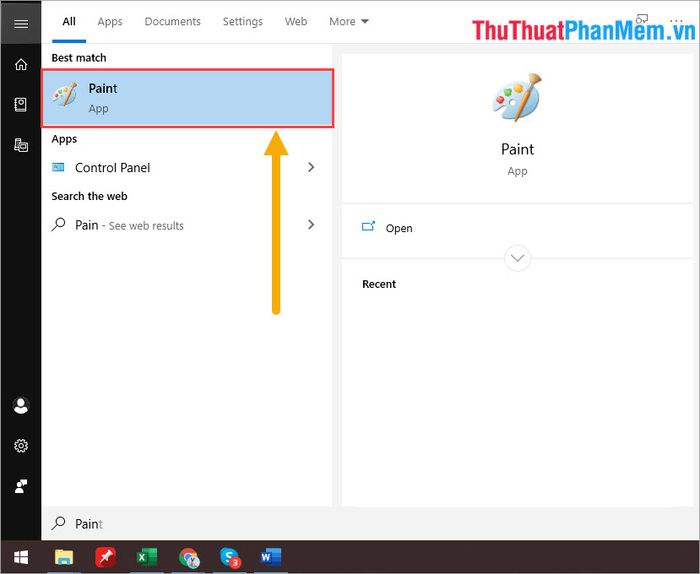
Bước 2: Tiếp theo, chọn File -> Open để tải lên hình ảnh cần thu nhỏ.
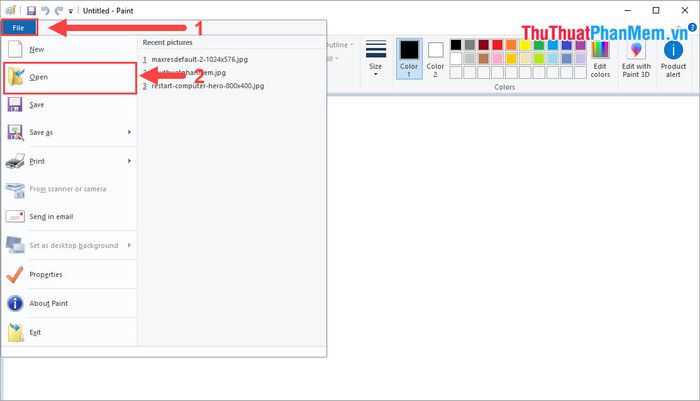
Bước 3: Sau đó, nhấp vào biểu tượng Resize để bắt đầu thiết lập các thông số phù hợp.
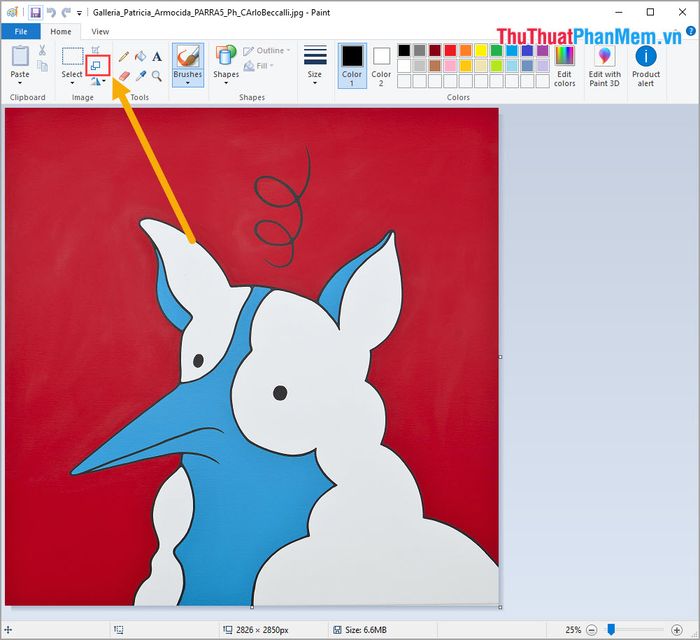
Bước 4: Khi sử dụng Paint để thu nhỏ ảnh, bạn có thể lựa chọn một trong hai phương pháp sau:
- Percentage: Thu nhỏ ảnh theo tỉ lệ %, bạn chỉ cần nhập phần trăm mong muốn và nhấn OK.
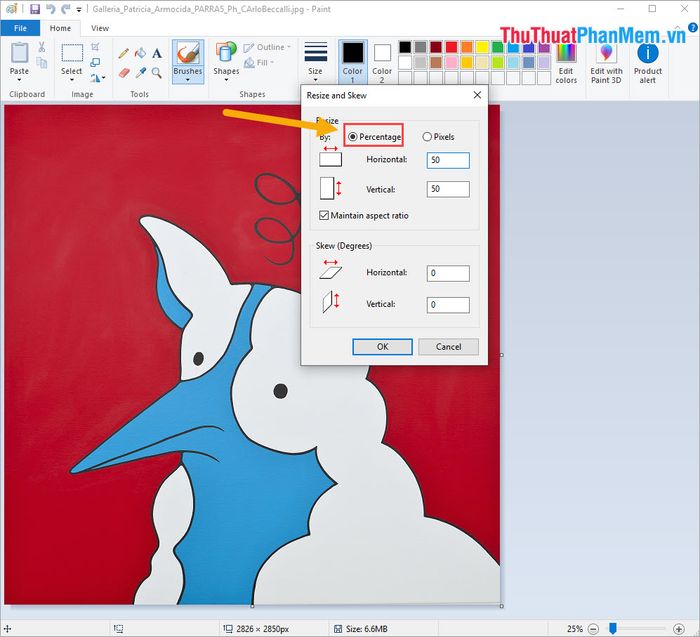
- Pixels: Thu nhỏ ảnh theo độ phân giải, bạn có thể tùy chỉnh kích thước theo Pixel một cách chính xác.
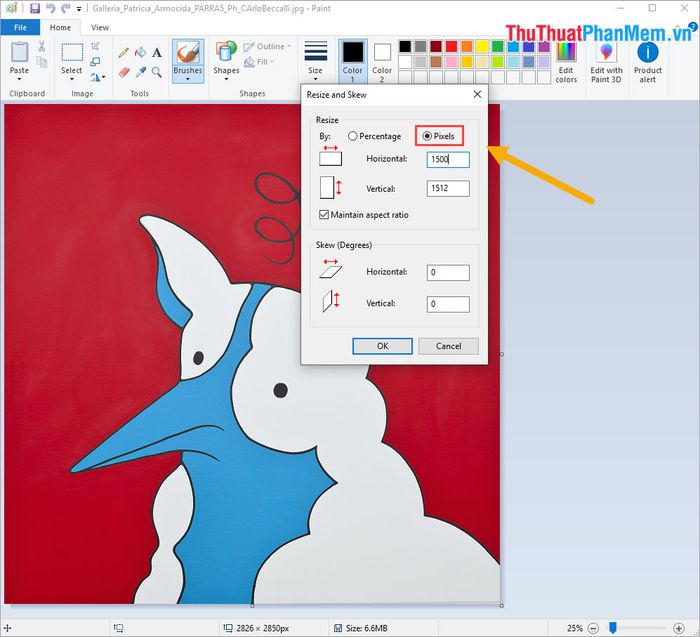
- Maintain aspect ratio: Giữ nguyên tỉ lệ khung hình ban đầu, hãy tích vào tùy chọn này để tránh hình ảnh bị biến dạng.
Bước 5: Sau khi hoàn tất thu nhỏ, kích thước ảnh sẽ thay đổi ngay lập tức. Nhấn tổ hợp Ctrl + S để lưu lại hình ảnh đã chỉnh sửa.
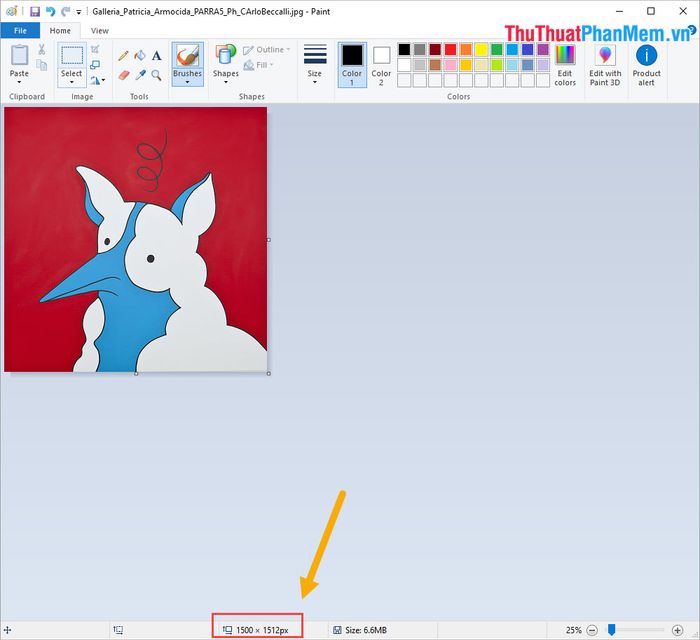
2. Thu nhỏ ảnh trực tuyến với PicResize.com
Trang chủ: https://picresize.com/vi
Bước 1: Truy cập trang chủ và chọn Kéo thả tệp vào đây hoặc Nhấp để chọn hình ảnh cần thu nhỏ.
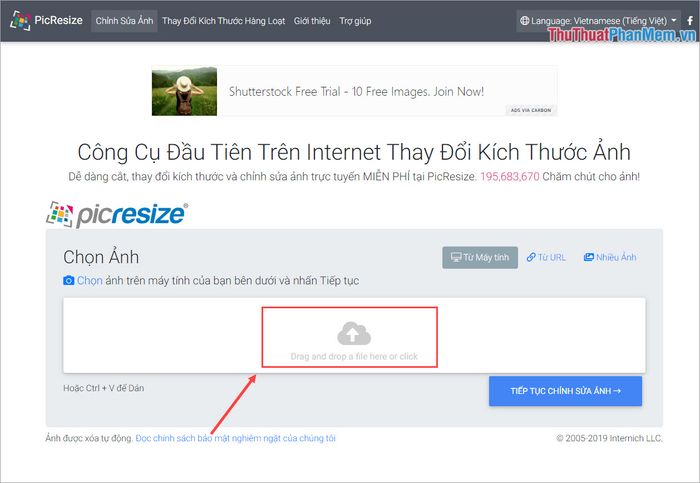
Bước 2: Sau khi chọn hình ảnh cần thu nhỏ (có thể chọn nhiều ảnh cùng lúc), nhấn Tiếp tục chỉnh sửa ảnh để bắt đầu.
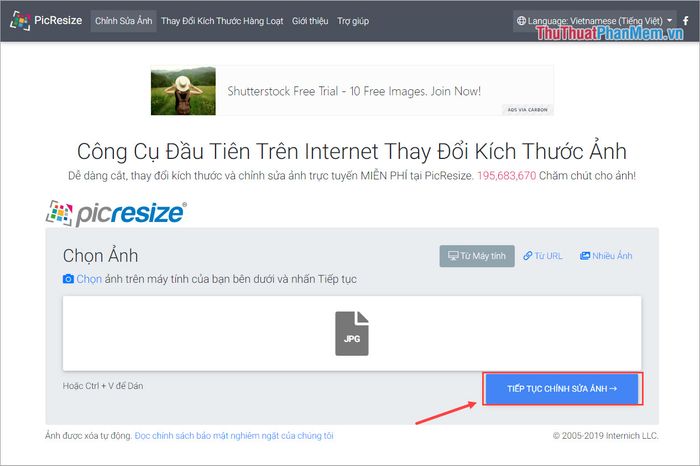
Bước 3: Sau khi hình ảnh được tải lên, bạn có thể thay đổi kích thước theo danh sách có sẵn hoặc chọn Kích thước tùy chỉnh... để điều chỉnh theo ý muốn.
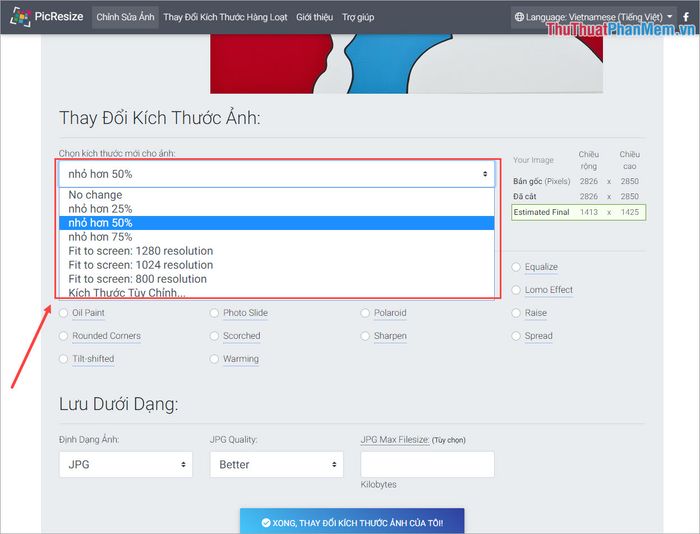
Bước 4: Sau khi chọn kích thước, hãy chọn định dạng ảnh và chất lượng (đối với định dạng JPG). Cuối cùng, nhấn Xong, thay đổi kích thước ảnh của tôi để hệ thống tự động xử lý.
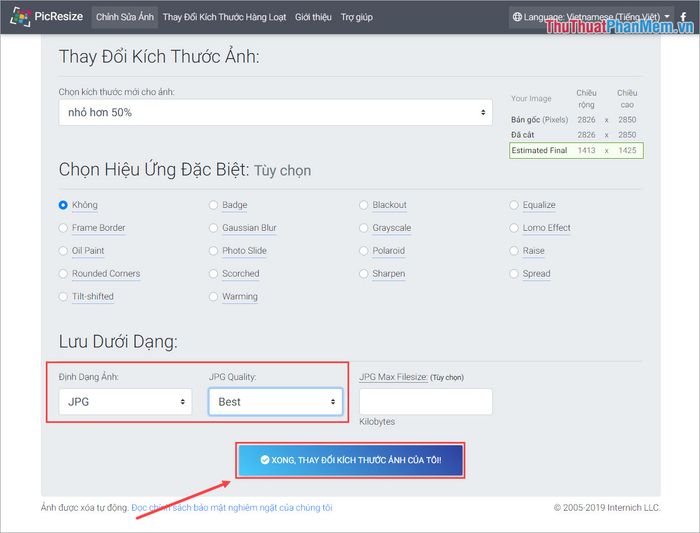
3. Thu nhỏ ảnh trực tuyến với IloveImg.com
Trang chủ: https://www.iloveimg.com/resize-image
Bước 1: Truy cập trang chủ và chọn Select images để tải lên những hình ảnh cần thu nhỏ.
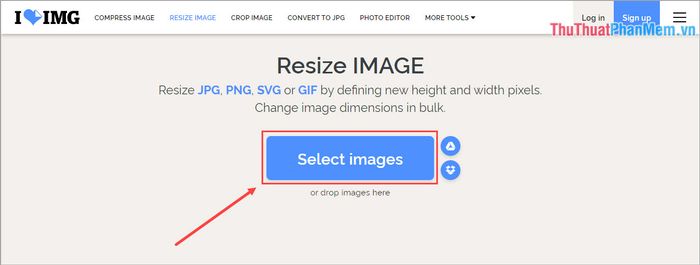
Bước 2: Công cụ này cung cấp hai chế độ thu nhỏ ảnh khác nhau.
1. By Pixels: Tùy chỉnh kích thước theo Pixel, bạn có thể thiết lập thủ công chiều rộng và chiều cao theo ý muốn.
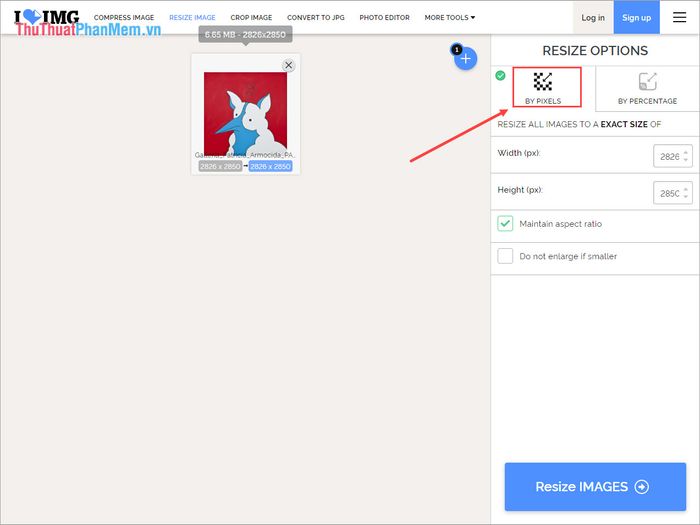
2. By Percentage: Thay đổi kích thước theo tỉ lệ phần trăm, bạn có thể lựa chọn từ các tỉ lệ có sẵn trên hệ thống.
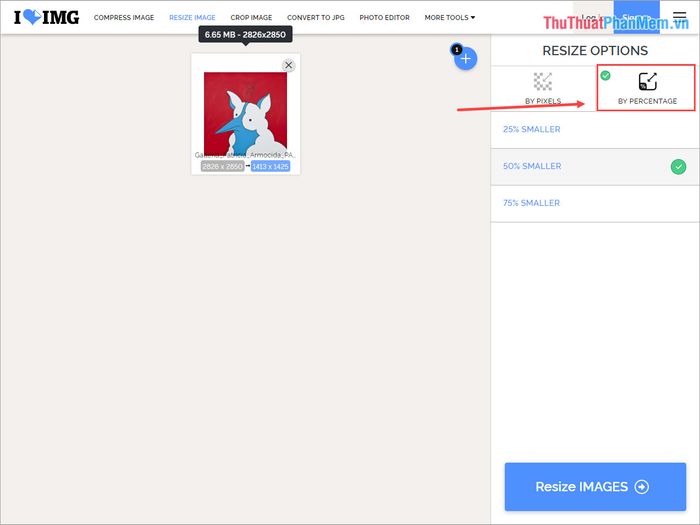
Bước 3: Sau khi thiết lập thông số thu nhỏ, hãy chọn Resize IMAGES để hệ thống tự động xử lý và hoàn thành việc thu nhỏ ảnh.
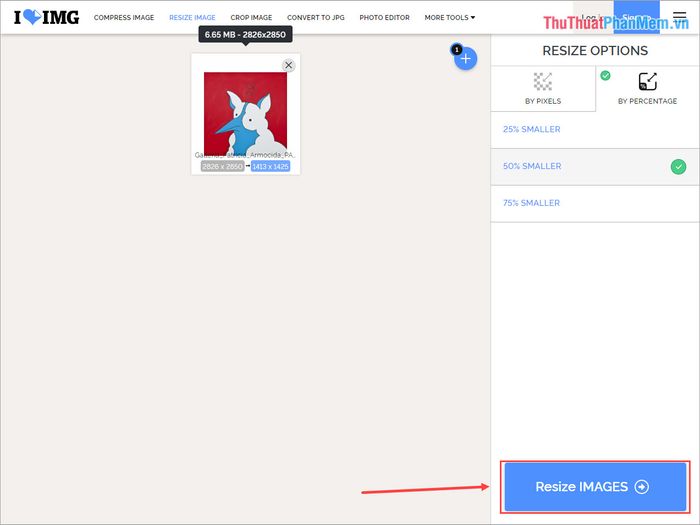
4. Một số công cụ thu nhỏ ảnh trực tuyến khác
- Resize image: https://resizeimage.net/
- Resize Photos: http://www.resize-photos.com/
- Photo Resizer: https://www.photoresizer.com/
- Img2go: https://www.img2go.com/resize-image
- Simple Image Resize: http://www.simpleimageresizer.com/
Trong bài viết này, Tripi đã hướng dẫn bạn cách thu nhỏ ảnh nhanh chóng và chất lượng cao mà không cần phần mềm. Chúc bạn thực hiện thành công!
Có thể bạn quan tâm

Top 4 cửa hàng cung cấp thiết bị vệ sinh uy tín tại Vũng Tàu

Top 9 Tiệm Trang Điểm Cô Dâu Được Yêu Thích Nhất Tại Tân Phú, Đồng Nai

Top 10 Doanh nhân trẻ thành đạt và ấn tượng nhất Việt Nam

Top 10 Địa chỉ trang điểm tiệc đẹp nhất tại TP. Rạch Giá, Kiên Giang

Khám phá 2 dòng toner diếp cá giúp làm sáng da và mờ thâm hiệu quả, mang lại làn da đều màu và tươi mới.


